国旅手游网提供好玩的手机游戏和手机必备软件下载,每天推荐精品安卓手游和最新应用软件app,并整理了热门游戏攻略、软件教程、资讯等内容。欢迎收藏
网友童真提问:word 2010分栏在哪里
本教程讲如何在Word2010中进行分栏?操作起来是很简单的,想要学习的朋友们可以跟着小编一起去看一看下文,希望能够帮助到大家。
操作步骤:
1、打开Word文档,点击“页面布局”功能栏,找到“分栏”列表,单击,从中选择“更多分栏”。
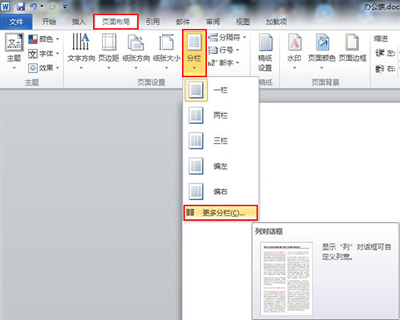
2、打开“分栏”窗口,在“栏数”编辑框中输入分栏数。选中“分隔线”复选框可以在两栏之间显示一条直线分割线。如果选中“栏宽相等”复选框,则每个栏的宽度均相等,取消“栏宽相等”复选框可以分别为每一栏设置栏宽。在“宽度”和“间距”编辑框中设置每个栏的宽度数值和两栏之间的距离数值,在“应用于”编辑框中可以选择当前分栏设置应用于全部文档或当前节。设置完毕后单击“确定”按钮。
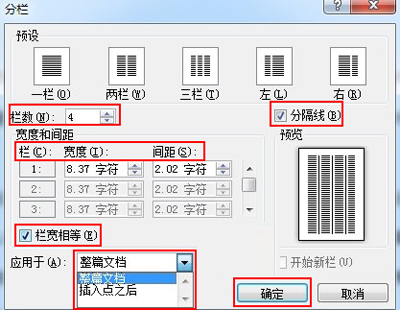
3、这是办公族为了方便大家更好的观看分栏效果,设置的效果图。此图的分栏设置为:4栏,分割线,栏宽相等,应用于整篇文章。
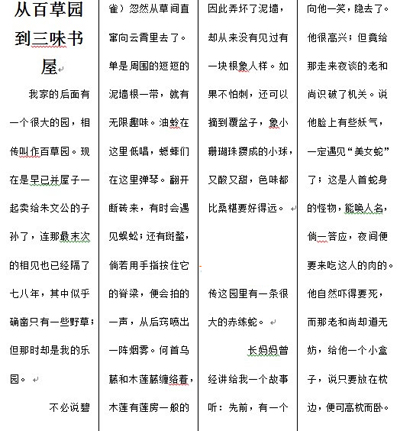
以上就是如何在Word2010中进行分栏的全部内容了,大家都学会了吗?
关于《如何在Word2010中进行分栏?》相关问题的解答凉柠小编就为大家介绍到这里了。如需了解其他软件使用问题,请持续关注国旅手游网软件教程栏目。
版权声明:本文内容由互联网用户自发贡献,该文观点仅代表作者本人。本站仅提供信息存储空间服务,不拥有所有权,不承担相关法律责任。如果发现本站有涉嫌抄袭侵权/违法违规的内容,欢迎发送邮件至【1047436850@qq.com】举报,并提供相关证据及涉嫌侵权链接,一经查实,本站将在14个工作日内删除涉嫌侵权内容。
本文标题:【在word2010中怎么分栏[word2010怎么分栏并添加分隔线]】
本文链接:http://www.citshb.com/class226672.html
